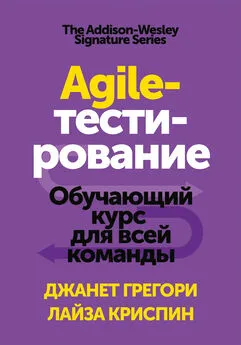Сергей Тимофеев - Photoshop CS3: Обучающий курс
- Название:Photoshop CS3: Обучающий курс
- Автор:
- Жанр:
- Издательство:Эксмо
- Год:2009
- Город:Москва
- ISBN:978-5-699-30963-4
- Рейтинг:
- Избранное:Добавить в избранное
-
Отзывы:
-
Ваша оценка:
Сергей Тимофеев - Photoshop CS3: Обучающий курс краткое содержание
Photoshop CS3: Обучающий курс - читать онлайн бесплатно полную версию (весь текст целиком)
Интервал:
Закладка:
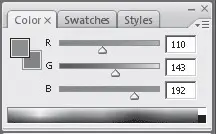
Рис. 4.6.Панель Color(Цвет)
Как уже было отмечено, значение состава каждого цвета варьируется в пределах от 0 до 255.
Таким образом, панель Цветпозволяет наиболее точно подкорректировать или задать оттенок требуемого цвета. Также здесь мы можем указать цвет, зная лишь его значения по RGB-модели. Это нередко бывает полезно при переводе цвета из одной программы – редактора графики в другую, когда перенос цвета сам по себе возможен лишь при помощи указания значений по определенной модели.
Панель History (История)
Панель History(История) появляется при нажатии на первую кнопку меню вызова дополнительных панелей (рис. 4.7). Она отражает последовательность всех действий по редактированию изображения и позволяет отменять любую совокупность их, совершенную подряд.
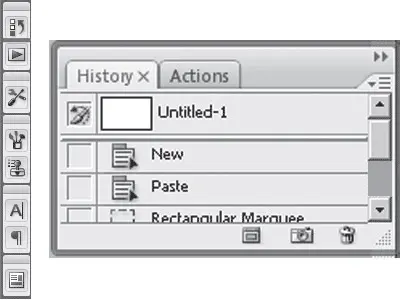
Рис. 4.7.Слева – меню вызова дополнительных панелей с подчеркнутой кнопкой вызова панели History(История). Справа – панель History(История)
1. Откройте любое изображение и примените к нему какой-либо инструмент, скажем, Кисть.Вы увидите, как на панели History(История) появилась надпись Brush Tool(Кисть). Это означает, что программа отметила и запомнила, что вы использовали Кисть.
2. Примените другой инструмент, например Blur Tool(Размытие). Соответствующая надпись снова появится на панели История.Таким образом, программа отметила и запомнила следующее действие.
3. Применив множество инструментов, попробуйте понажимать разные этапы работы на панели История.Вы увидите, что каждый раз будете переноситься именно на тот момент редактирования, который выбрали.
Таким образом, средства панели История позволяют отменять действия и совокупности действий, а также возвращаться на определенные этапы редактирования, что очень удобно.
Последняя из стандартных открытых панелей — Layers(Слои) – будет рассмотрена нами далее в отдельной части, при описании порядка работы со слоями.
Панель Actions (Действия)
Панель Actions(Действия) – отдельная самостоятельная панель, содержащая необходимые средства и опции для записи и дальнейшего воспроизведения разнообразных последовательностей действий в отношении изображения (рис. 4.8).
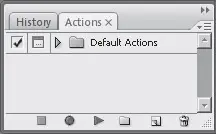
Рис. 4.8.Панель Actions(Действия)
Другими словами, при помощи средств данной панели мы можем записать по порядку наши действия, а затем воспроизводить их автоматически по необходимости в любой момент.
Для того чтобы вызвать данную панель, надо нажать кнопку Actions(Действия) на меню вызова дополнительных панелей (рис. 4.9).

Рис. 4.9.В меню вызова дополнительных панелей подчеркнута кнопка вызова панели Actions(Действия)
В основной области панели мы видим небольшую папку, которая называется Default Actions(Стандартные действия). Она содержит в себе некоторые уже заранее записанные последовательности действий. Для просмотра их нам понадобится открыть какое-либо изображение, чтобы действия совершались в отношении него.
Раскрываем любое изображение при помощи File→ Open(Файл → Открыть), затем заходим в папку Default Actions(Стандартные действия) на панели Actions(Действия). В появившемся списке готовых записанных последовательностей действий выбираем пункт Wood Frame(Деревянная рамка) (рис. 4.10).
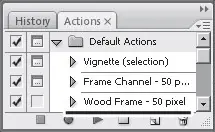
Рис. 4.10.На панели Actions(Действия) раскрыт блок записанных действий и подчеркнут пункт Wood Frame(Деревянная рамка)
В результате программа самостоятельно выполнит ряд действий, которые приведут к появлению у изображения отдельной рамки, примерно как показано на рис. 4.11.
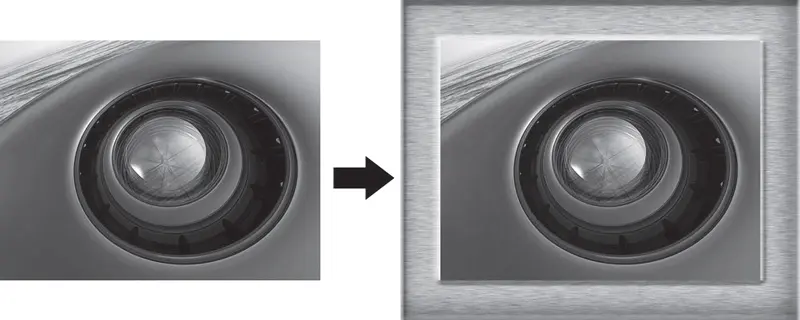
Рис. 4.11.Слева – оригинал изображения, справа – изображение после применения действия по созданию рамки
Таким образом, простым нажатием на кнопку Wood Frame(Деревянная рамка) мы автоматически выполнили множество даже незнакомых нам пока действий, которые привели к появлению специальной рамки вокруг изображения.
Для того чтобы записать свою собственную последовательность действий, нажмите кнопку Create New Action(Создать новое действие) в нижней части панели Actions(Действия) (рис. 4.12).

Рис. 4.12.Подчеркнута кнопка создания нового действия в нижней части панели Actions(Действия)
Появляется окно New Action(Новое действие), в котором необходимо ввести имя создаваемого действия, а затем нажать кнопку Record(Записывать) (рис. 4.13).
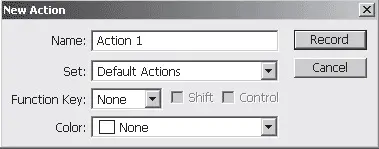
Рис. 4.13.Окно New Action(Новое действие)

Рис. 4.14.В нижней части панели Actions(Действия) подчеркнута кнопка остановки воспроизведения/записи
Теперь наша последовательность записана и сохранена. Для того чтобы программа автоматически выполнила записанные действия, необходимо выделить данную последовательность в списке и нажать кнопку Play Selection(Воспроизвести выделенное) (рис. 4.15).

Рис. 4.15.Кнопка Play Selection(Воспроизведение выделенного действия)
При помощи кнопки Create new set(Создать новую группу) (рис. 4.16) мы можем создать отдельную, свою папку, в которой будут храниться собственные записанные последовательности действий.

Рис. 4.16.Кнопка создания новой группы
Удалить какую-либо последовательность действий можно, выделив ее и нажав на кнопку Delete(Удалить) в нижней части панели Actions(Действия) (рис. 4.17).
Читать дальшеИнтервал:
Закладка:




![Сергей Тимофеев - Как Из Да́леча, Дале́ча, Из Чиста́ Поля... [CИ]](/books/1094661/sergej-timofeev-kak-iz-da-lecha-dale-cha-iz-chista.webp)